Notlösung DroidCam
Android-Handy als Webcam am PC nutzen: So geht‘s!
Im Zeitalter von Home-Office und E-Learning sind Webcams höchst begehrt. In vielen Elektronikgeschäften sind die kleinen Konferenz-Kameras für den PC ausverkauft und wenn man doch eine bekommt, macht sich die hohe Nachfrage beim Preis bemerkbar. Dabei haben die meisten Österreicher eine Webcam eingesteckt: ihr Smartphone. Wie man es als Webcam für Windows nutzen kann, erfahren Sie hier.
Alles, was es dafür braucht, ist ein Android-Smartphone, optional ein USB-Kabel, und die Software DroidCam Wireless Webcam. Die App gibt es im Google Play Store in einer kostenlosen Basis-Version mit Werbung und - mit Extras wie höherer Auflösung und werbefrei - als 4,29 Euro teure Bezahlversion. Am PC empfängt eine Begleit-Software das Bild, die man auf der Hersteller-Website dev47apps.com gratis herunterladen kann.
Nachdem Sie Smartphone-App und PC-Software inklusive Audio-Treiber installiert haben, starten Sie den Computer noch einmal neu, um sicherzustellen, dass der Treiber funktioniert und der PC die virtuelle Webcam erkennt. Danach starten Sie DroidCam am Smartphone und am PC.
Verbindung via WLAN oder Kabel möglich
Die Verbindung zwischen beiden Geräten kann via Kabel oder WLAN hergestellt werden. Welche Verbindung hergestellt werden soll, wählen Sie dabei über die drei Buttons oben links in der PC-Software aus. Wenn Sie - die einfachere Version - eine kabellose Verbindung herstellen wollen, tragen Sie in der PC-Software die in der Android-App angezeigte IP-Adresse ein, kontrollieren Sie, ob die Ports übereinstimmen und klicken Sie dann auf „Start“. Am PC sollten Sie nun das Live-Bild vom Handy sehen.
Alternativ kann man die Verbindung via USB herstellen. Damit das klappt, muss ein spezieller Treiber - die Android Debug Bridge - installiert und der PC-Zugriff in den Smartphone-Einstellungen (Entwickleroptionen - USB Debugging) aktiviert werden. Beim Anschluss des Handys muss man „USB Debugging erlauben“, anschließend DroidCam öffnen und per Knopfdruck die Verbindung zum PC herstellen. Komplizierter als via WLAN, dafür wird das Handy bei dieser Variante bei der Nutzung aufgeladen.
DroidCam als Webcam-Hardware auswählen!
Unabhängig davon, ob die Verbindung via WLAN oder USB hergestellt wurde, muss die Smartphone-Webcam in einschlägigen Videokonferenz-Tools noch als Video-Hardware eingestellt werden. Navigieren Sie dazu in der Videokonferenz-App Ihrer Wahl in die Einstellungen und wählen Sie als Webcam DroidCam Source 2 oder 3 aus. Das Bild vom Handy - zwischen Front- und Hauptkamera wechselt man in den DroidCam-Einstellungen am Handy - sollte jetzt in der Anwendung verwendet werden.
DroidCam hat seine Limitierungen: Die Bildqualität ist in der Gratis-Variante alles andere als berauschend, nicht jedes Windows-Programm erkennt die virtuelle Webcam auch als solche, und hin und wieder kam es im Test mit der App auch zu Bild- und Tonaussetzern. Die Smartphone-Lösung ist aber allemal besser als gar keine Webcam und kann für gelegentliche Videotelefonate oder als Übergangslösung durchaus wertvoll sein.







krone.tv
Mehr Digital














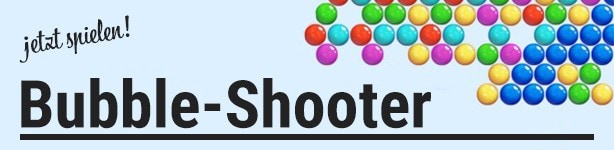
















Kommentare
Da dieser Artikel älter als 18 Monate ist, ist zum jetzigen Zeitpunkt kein Kommentieren mehr möglich.
Wir laden Sie ein, bei einer aktuelleren themenrelevanten Story mitzudiskutieren: Themenübersicht.
Bei Fragen können Sie sich gern an das Community-Team per Mail an forum@krone.at wenden.